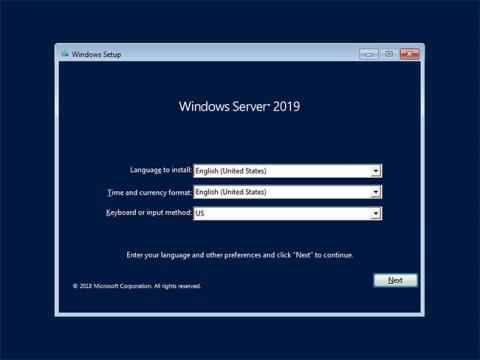A Windows Server 2019 egy olyan operációs rendszer, amely a helyszíni környezeteket csatlakoztatja az Azure-hoz, további biztonsági rétegeket adva hozzá, és segíti a felhasználókat alkalmazásaik és infrastruktúrájuk korszerűsítésében.
Töltse le és telepítse a Windows Server 2019-et
Töltse le a Windows Server 2019-et
Tekintse meg a Windows Server 2019 leírását a Microsoft webhelyén:
https://www.microsoft.com/en-us/windows-server
A Windows Server 2019 használatához vásárolja meg. Megpróbálhatja azonban a Windows Server 2019 kiértékelési verzióját 180 napig használni. Az Evaluation version ISO fájlt letöltheti a honlapról, miután itt regisztrált .
Telepítse a Windows Server 2019-et
1. lépés: Csatlakoztassa a Windows Server 2019 telepítési adathordozóját, és indítsa el a számítógépet. Ezután a következő képernyő jelenik meg. Továbbra is kattintson a Tovább gombra .

Kattintson a Tovább gombra
2. lépés: Kattintson a Telepítés most gombra a telepítés elindításához.

Kattintson a Telepítés most gombra
3. lépés: Válassza ki a Windows Server telepíteni kívánt verzióját. Ebben a példában a cikk a Datacenter with Graphical ***
verziót
választotta .

Válassza ki a Windows Server telepíteni kívánt verzióját
4. lépés: Olvassa el figyelmesen a licencfeltételeket, és a folytatáshoz jelölje be az Elfogadom *** négyzetet.

Olvassa el figyelmesen a licencfeltételeket
5. lépés: Új Windows Server telepítéséhez válassza az Egyéni: Csak Windows telepítése lehetőséget .

Válassza az Egyéni: Csak Windows telepítése lehetőséget
6. lépés: Válassza ki a partíciót a Windows Server telepítéséhez.

Válassza ki a partíciót a Windows Server telepítéséhez
7. lépés: Megkezdődik a Windows Server telepítési folyamata. A telepítés során a számítógép automatikusan újraindul.

Megkezdődik a Windows Server telepítése
8. lépés: A számítógép újraindítása után a következő képernyő jelenik meg, majd állítsa be a rendszergazdai jelszót.

Adminisztrátori jelszó beállítása
9. lépés: Nyomja meg a Ctrl + Alt + Del billentyűket a bejelentkezéshez.

Nyomja meg a Ctrl + Alt + Del billentyűket a bejelentkezéshez
10. lépés: Adja meg a 8. lépésben beállított rendszergazdai jelszót a bejelentkezéshez.

Adja meg az adminisztrátori jelszót
11. lépés: Csak jelentkezzen be a Windows Server rendszerbe. Az első bejelentkezéskor a Hálózati beállítások megerősítése az alábbiak szerint jelenik meg. Válassza az Igen vagy a Nem lehetőséget.

Válassza az Igen vagy a Nem lehetőséget a hálózati beállítások megerősítéséhez
12. lépés: Ez a Windows Server 2019 asztala. A Windows Server telepítési folyamata befejeződött.

A Windows Server telepítése befejeződött
A Windows Server 2019 legfontosabb jellemzői
A Windows Server 2019 a hiperkonvergenciát, a felügyeletet, a biztonságot, a tárolókat és egyebeket kínálja. Mivel a Microsoft áttért a Windows Server fokozatos frissítésére, a Windows Server 2019 számos funkcióját már használják a vállalati hálózatokban, és itt van a 6 legjobb funkciója.
Vállalati szintű hiperkonvergens infrastruktúra (HCI)
A Windows Server 2019 kiadásával a Microsoft három évre szóló frissítéseket vezet be Hyperconverged Infrastructure (HCI) platformjára. Ennek az az oka, hogy a Microsoft által jelenleg használt növekményes frissítési ütemterv a féléves csatornakiadások, növekményes frissítések, amíg elérhetővé nem válnak. Ezután néhány évente kiad egy nagy kiadást Long-Term Servicing Channel (LTSC) néven, amely tartalmazza a korábbi féléves csatornakiadások frissítéseit.

Az LTSC Windows Server 2019 idén ősszel indul, és már elérhető a Microsoft Insider programjának tagjai számára. Míg a HCI alapvető összetevőit (számítástechnika, tárolás és hálózat) javították a féléves csatornakiadásban az adatközpontokat és szoftvervezérelt platformokat építő szervezetek számára, nagyszabású szoftverek, a Windows Server 2019 továbbra is a szoftver legfontosabb kiadása. -vezérelt adatközpont.
A legújabb kiadással a hiperkonvergens infrastruktúra a kiszolgálólicenchez tartozó összetevők készletén kerül szállításra. Ez a HyperV-t futtató kiszolgálók gerince, amely lehetővé teszi a terhelési kapacitás növelését vagy csökkentését leállás nélkül.
Grafikus felhasználói felület (GUI) a Windows Server 2019 rendszerhez
A Windows Server 2016 Semi-annual Channel verziójának bevezetését megkezdő sok vállalkozás számára az egyik meglepetés a grafikus felhasználói felület hiánya. A féléves csatornakiadás csak a ServerCore (és a Nano) grafikus felhasználói felület nélküli konfigurációit támogatja. A Windows Server 2019 LTSC kiadásával az informatikai szakemberek a Nano és a ServerCore grafikus felhasználói felület nélküli kiadásai mellett ismét megkapják a Windows Server grafikus felületét.
Project Honolulu szerverkezelő eszköz
A Windows Server 2019 megjelenésével a Microsoft hivatalosan is kiadja Project Honolulu szerverkezelő eszközét. A Project Honolulu egy központi konzol, amely lehetővé teszi az informatikai szakemberek számára, hogy a környezetükben könnyen kezeljék az interfészes és nem interfészes Windows 2019, 2016 és 2012R2 szervereket.
A korai alkalmazók ezt a felügyeleti eszközt egyszerűnek találták, mivel olyan gyakori feladatokat kínál, mint a teljesítményfigyelés (PerfMon), a kiszolgálókonfiguráció, a telepítési feladatok és a kiszolgálórendszeren futó Windows-szolgáltatások kezelése. Ez segít a rendszergazdáknak könnyen kezelni a szervereket.
Biztonsági fejlesztések
A Microsoft továbbra is integrált biztonsági képességeket kínál, segítve a szervezeteket biztonságkezelési modelljük megoldásában. A Windows Server 2019 tartalmazza a Windows Defender Advanced Threat Protection (ATP) rendszert, amely kiértékeli a gyakori vektorokat a biztonsági rések szempontjából, automatikusan blokkolja és figyelmezteti a potenciálisan veszélyes támadásokat. A Windows 10 felhasználók számos Windows Defender ATP funkciót kaptak az elmúlt néhány hónapban. A Windows Defender ATP a Windows Server 2019 rendszeren lehetővé teszi számukra, hogy kihasználják az adattárolás, a hálózati átvitel és az integritásbiztonsági összetevők előnyeit, hogy megakadályozzák a Windows Server 2019 rendszerekbe való behatolást.
A konténerek kicsiek, de hatékonyabbak
A szervezetek gyorsan igyekeznek csökkenteni az IT-műveletek költségeit, és vékonyabb és hatékonyabb konténerekkel megszüntetni a terjedelmesebb szervereket. A Windows Insiderek előnyt kovácsoltak ennek a tárolónak a használatából azáltal, hogy nagyobb számítási sűrűséget értek el, hogy javítsák az alkalmazások általános teljesítményét anélkül, hogy a hardveres kiszolgálórendszerek többletköltségei vagy kapacitásbővülése merülnének fel.
A Windows Server 2019 kisebb, kompaktabb ServerCore lemezképet tartalmaz, amely 50-80%-kal csökkenti a virtuális gépek költségeit. Ha egy szervezet ugyanazt (vagy több) funkcionalitást lényegesen kisebb helyigényben tudja megszerezni, az csökkentheti a költségeket és javíthatja az informatikai beruházások hatékonyságát.
Windows alrendszer Linuxon
Egy évtizede ritka volt azt mondani, hogy a Microsoft és a Linux ugyanazt a platformszolgáltatást kínálta, de ez megváltozott. A Windows Server 2016 lehetőséget nyitott a Linux-példányok előtt, virtuális gépként támogatva , és a Windows Server 2019 új kiadása nagy előrelépést jelent azáltal, hogy egy alrendszert tartalmaz, amely teljesen optimalizálja a Linux rendszer működését a Windows Server rendszeren.
Windows Subsystem for Linux kiterjeszti a Linux rendszerek alapvető virtuális gépi műveleteit a Windows Server rendszeren, és mélyebb integrációs réteget biztosít a hálózathoz, a gyökérfájlrendszer tárolásához és a biztonsági vezérlőkhöz. Engedélyezheti a Linux által titkosított virtuális példányokat. A Microsoft pontosan így szállított árnyékolt virtuális gépeket Windowshoz a Windows Server 2016 rendszerben, de most már a Windows Server 2019 rendszeren futó Linuxhoz készült árnyékolt virtuális gépeket.
A vállalkozások úgy találták, hogy a konténeroptimalizálás és a Linux-támogatás a Windows Server rendszeren csökkentheti a költségeket azáltal, hogy kiiktat két vagy három infrastrukturális platformot, és ehelyett Windows Server 2019 rendszeren futtatja azokat.
Mivel a Windows Server 2019 „új funkcióinak” többsége az elmúlt néhány évben frissítésekben volt elérhető, a felhasználók számára ez már nem ismeretlen. Ez azonban azt is jelenti, hogy a Windows Server 2019 szolgáltatásait, amelyek a Windows Server 2016 féléves csatornakiadásában szerepelnek, kipróbálták, tesztelték, frissítették és beváltak, így a Windows Server 2019 rendszerre váltáskor a szervezetek nem rendelkeznek várjon 6–12 hónapot a hibák kijavítására szolgáló szervizcsomagok megérkezésével.
Ez egy jelentős változás, amely elősegíti, hogy a szervezetek hamarabb alkalmazzák a Windows Server 2019-et, mint azok a szervezetek, amelyek átvették a korábbi fő kiadási platformot, és jelentős fejlesztések a Windows Server 2019 előnyeit élvező vállalati adatközpontok számára, amelyek elősegítik az adatközpontok biztonságosabbá, stabilabbá és optimalizáltabbá tételét a mai gyorsaságban. -tempós környezet.
Többet látni: